win7如何更改日期格式-win7日期格式更改教程?
win7通常使用默认的日期格式,如果我们不习惯这种格式想要改变,可以在控制面板中找到日期和时间可以改变,位置很容易找到,下面跟着小边操作。
win7日期格式更改教程
1、首先打开“控制面板”
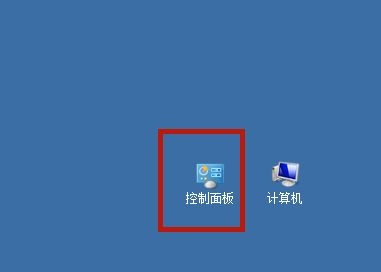
2、选择“时钟、语言和区域”
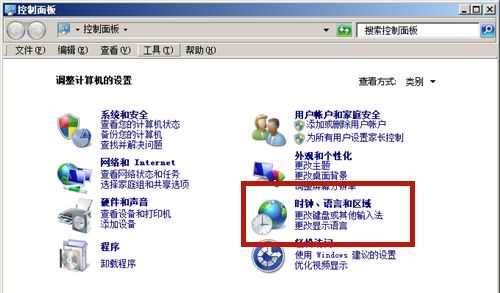
3、点击“更改日期、时间和数字格式”
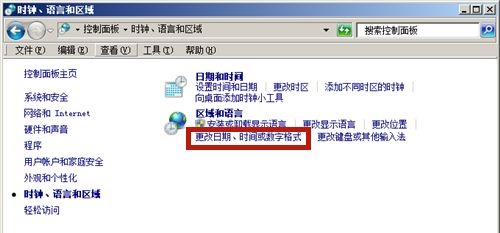
4、然后就可以在图示位置更改短日期。
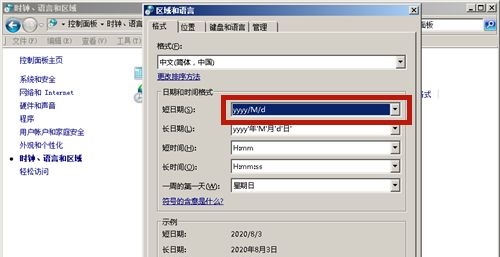
5、还可以更改长日期。
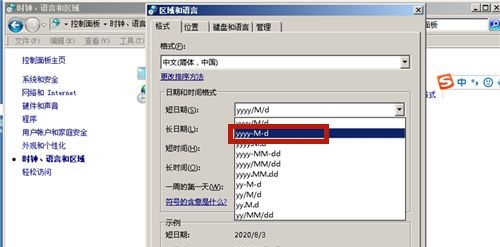
6、更改完成之后点击“确定”

7、完成之后在系统其他位置也会显示更改后的日期格式。
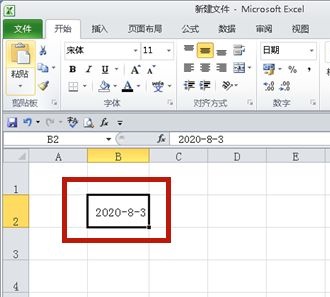
以上就是win7日期格式更改教程了,需要更改日期格式的朋友们快去试着自己操作一下吧。






